Изучение интеграции Microsoft Teams с Microsoft 365
Microsoft 365 — это производительная облачная среда, которая помогает каждому из нас добиваться высоких результатов в работе и жизни с использованием приложений Office, интеллектуальных облачных служб и расширенных функций безопасности. Microsoft Teams входит в состав Microsoft 365, благодаря чему интерфейсы совместной работы в Teams будут интегрированы с файлами, информацией и службами, необходимыми вашей команде для выполнения своих задач.
Работать с приложениями и службами Microsoft 365 в Microsoft Teams можно несколькими способами. Самый распространенный сценарий — добавление соответствующих вкладок в канал команды. Пользователи также могут добавлять содержимое в чат из служб Microsoft 365. Ниже приведены примеры интеграции Microsoft 365 в Microsoft Teams:
Microsoft Viva
Microsoft Viva — это интегрированная платформа взаимодействия с сотрудниками для эпохи гибридной работы. Viva объединяет инструменты и приложения, необходимые сотрудникам, в единое решение, согласованное по четырем ключевым областям взаимодействия: подключение, аналитика, цель и рост.
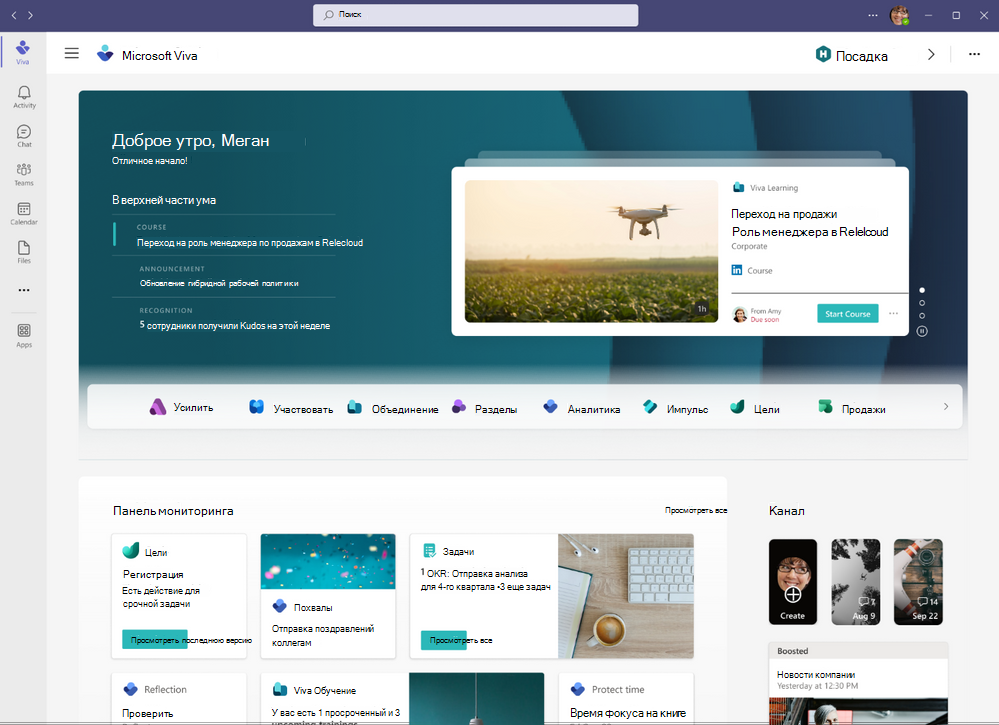
Например, Viva Цели — это решение для управления целями и целями и ключевыми результатами (OKR), которое помогает организациям согласовать повседневную работу с бизнес-результатами. Интеграция между Viva Цели и Teams приводит к достижению целей в потоке работы. К ним относятся расширенное приложение Microsoft Teams для проверки и совместной работы над OKR в веб-канале действий Teams, расширение в Azure DevOps для выполнения рабочих элементов, подключение к наборам данных Power BI для отслеживания ключевых показателей производительности (KPI) и ключевых результатов, а также интеграция с Microsoft Planner и Microsoft Project для автоматического обновления управления проектами.
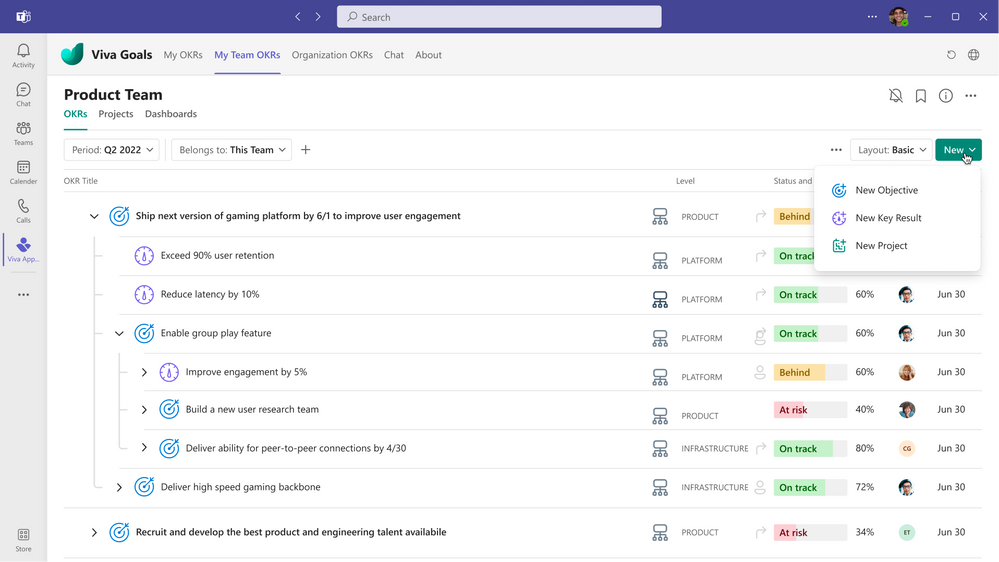
Viva Связи переносит внутренние ресурсы вашей организации в Microsoft Teams, где проще обмениваться данными, совместно работать и общаться в чате в одном месте.
Пользователи с лицензией F увидят Viva Связи, закрепленные в первой позиции на панели приложений Teams в настольных и мобильных приложениях.
Приложение Viva Связи будет автоматически отображаться для пользователей, зарегистрированных в интерфейсе закрепленного приложения.
Пользователи с лицензией F увидят Viva Связи, закрепленные в первой позиции на панели приложений Teams в настольных и мобильных приложениях. Приложение Viva Связи будет автоматически отображаться для пользователей, зарегистрированных в интерфейсе закрепленного приложения.
- Если организация еще не настроила Viva Связи и пользователь не имеет настраиваемой политики приложений, назначенной пользователю F SKU, эти пользователи получат доступ к новому интерфейсу и смогут получить к нему доступ с верхней позиции на панели приложения Teams.
- Если организация уже использует Viva Связи и настроен домашний сайт, сотрудники первой линии не увидят интерфейс Viva Связи по умолчанию. Вместо этого они увидят домашний сайт SharePoint, который уже настроен в клиенте.
- Если у пользователя с лицензией F есть настраиваемая политика настройки приложения или интерфейс закрепленных приложений отключен для клиента, он не увидит приложение Viva Связи по умолчанию, закрепленное в верхней позиции на панели приложений Teams.
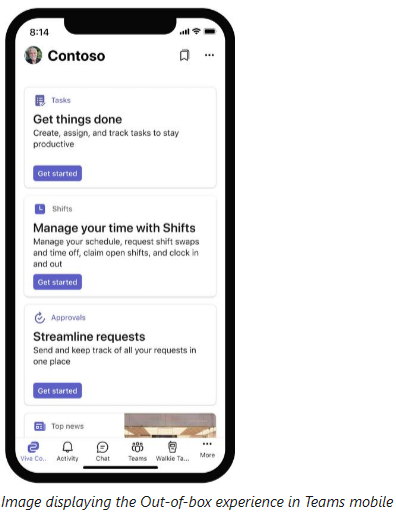
Outlook
Интеграция между Outlook и Teams упрощает совместную работу и взаимодействие в любом удобном месте.
Поделиться в Outlook: пользователи могут делиться в Outlook своими чатами и беседами в каналах, не выходя из Teams, с помощью команды "Поделиться в Outlook" в дополнительных параметрах (значок "..." в беседе).
Поделиться в Teams: пользователи могут переносить переписки (вместе с вложениями) из электронной почты Outlook в чаты и беседы в каналах Teams с помощью команды "Поделиться в Teams" в Outlook.
Пропущенные электронные письма с действиями: пользователи могут настраивать уведомления о пропущенных сообщениях с действиями, чтобы эффективно контролировать свое общение в Teams. В пропущенных электронных сообщениях с действиями отображаются последние реплики в беседах, на которые пользователи могут отвечать непосредственно из Outlook.
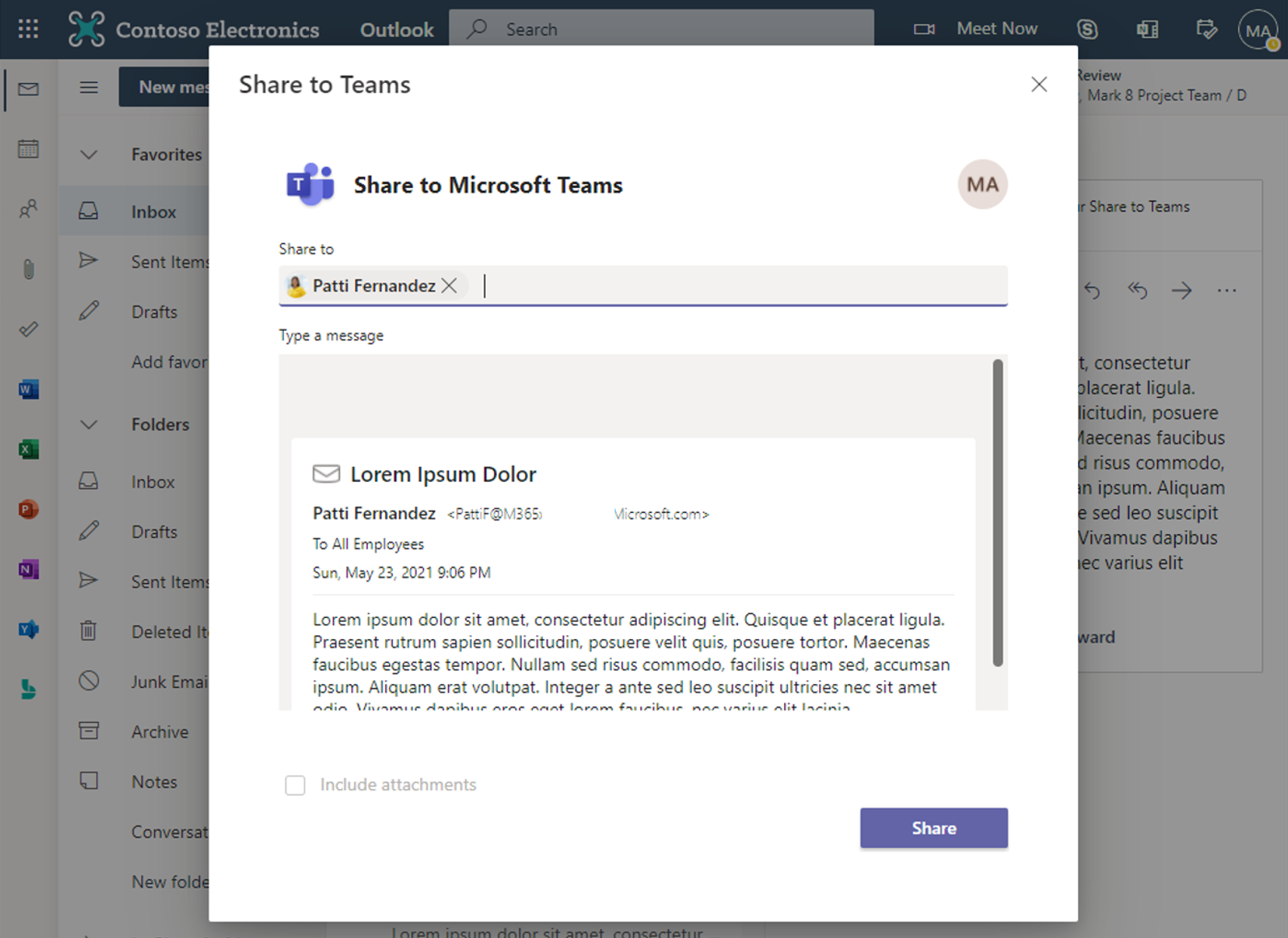
SharePoint
В Microsoft Teams пользователи могут добавлять опубликованные SharePoint страницы и списки в качестве вкладок в каналах Teams. SharePoint позволяет пользователям обмениваться идеями с помощью изображений, видеозаписей, ссылок и документов. Списки SharePoint — это отличный инструмент для совместной работы с контентом и данными. Участники групп могут просматривать страницы, редактировать списки и добавлять комментарии на вкладках Teams. Просто добавьте в Teams вкладку SharePoint, и вы сможете быстро вставить любую страницу, новостное сообщение или список с опубликованного сайта SharePoint.
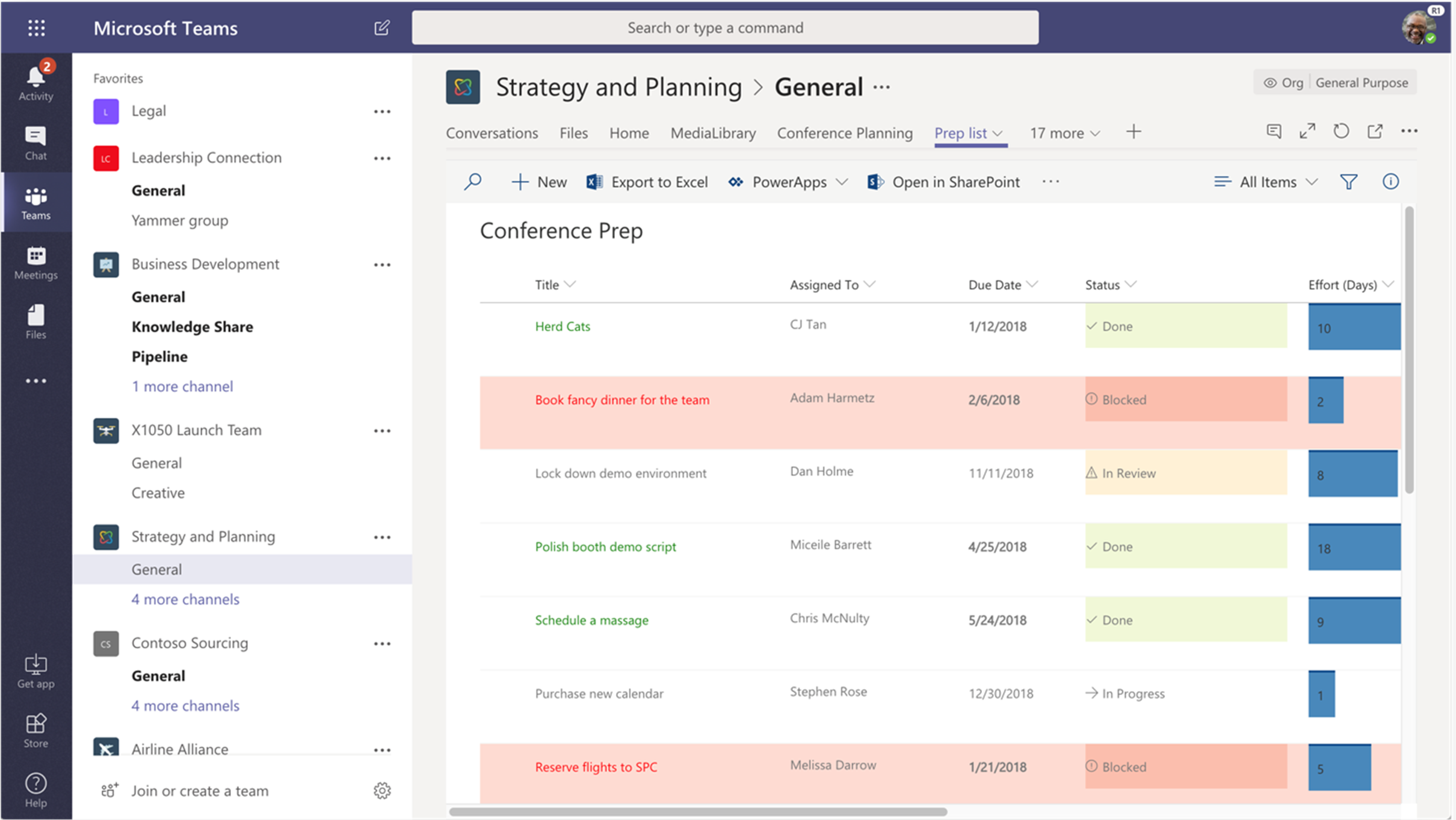
Microsoft Lists
Microsoft Lists — это приложение Microsoft 365, которое помогает пользователям отслеживать информацию и упорядочивать свою работу. С помощью готовых шаблонов можно быстро создавать списки непосредственно в Teams и получать к ним доступ в мобильном приложении Teams, перейдя на вкладку Списки, добавленную в качестве канала.
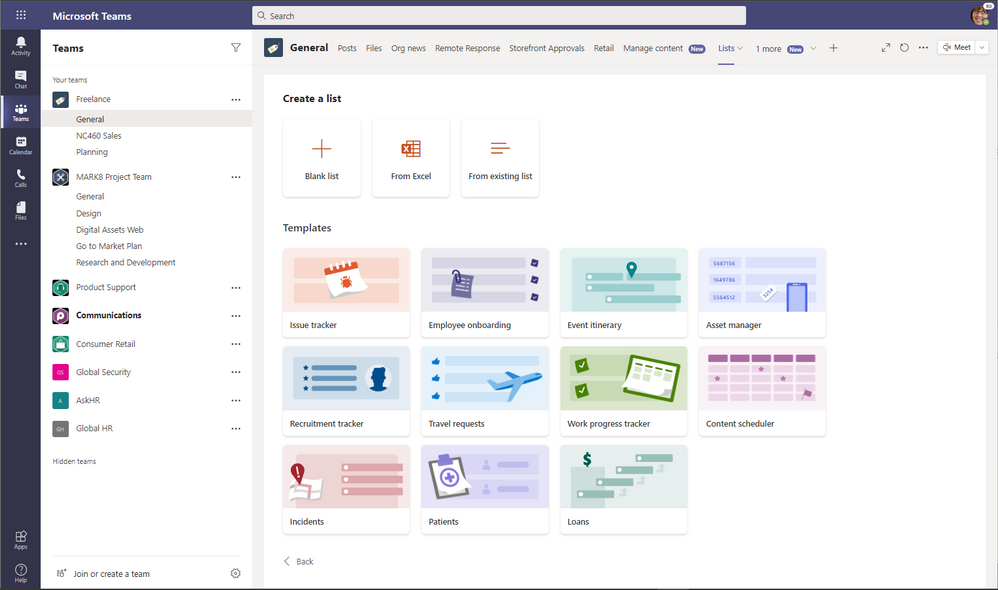
Планировщик и задачи
Планировщик (Майкрософт) — это средство управления задачами, с помощью которого небольшие команды людей могут наглядно и прозрачно управлять своей работой и связанными с ней заданиями вместе с остальными группами. Наличие Планировщика на отдельной вкладке в Microsoft Teams позволяет команде работать еще более плотно, не прилагая каких-либо дополнительных усилий.
Интерфейс Задачи в Teams — это новое единое представление личных и групповых задач на платформе Планировщика и Списка дел. Оно объединяет в себе задачи из Списка дел Microsoft, Планировщика и Outlook.
Задачи в Teams доступны в двух интерфейсах: в качестве приложения в левом меню приложений и на вкладке в отдельных командах.
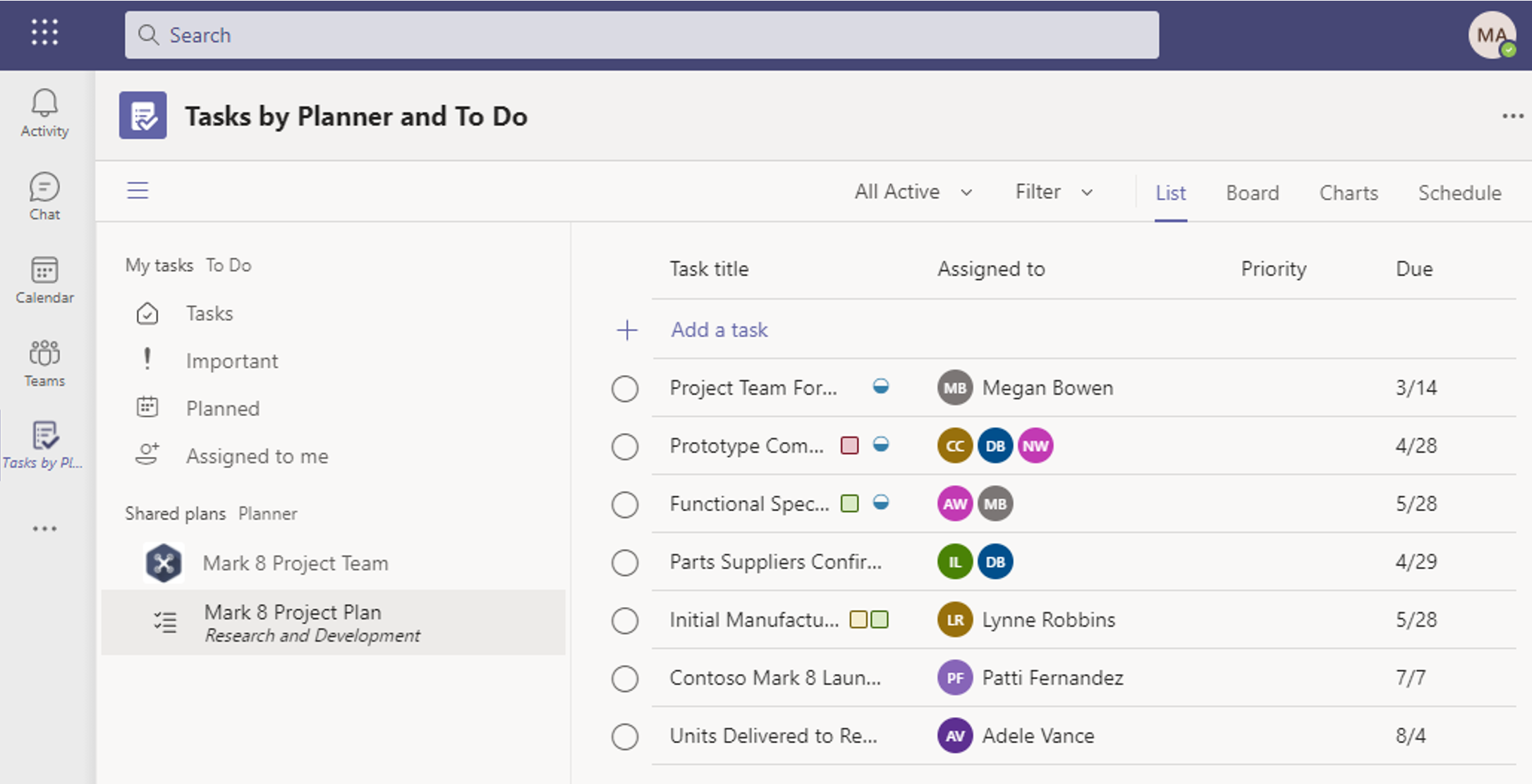
Forms
Формы Майкрософт доступны пользователям непосредственно в Microsoft Teams. Вы можете легко настроить вкладку "Формы", создать новую или добавить существующую форму для сбора ответов или демонстрации результатов опроса, организовать совместную работу с коллегами в форме, настроить для формы уведомления или провести быстрый опрос в чате, канале или собрании Teams.
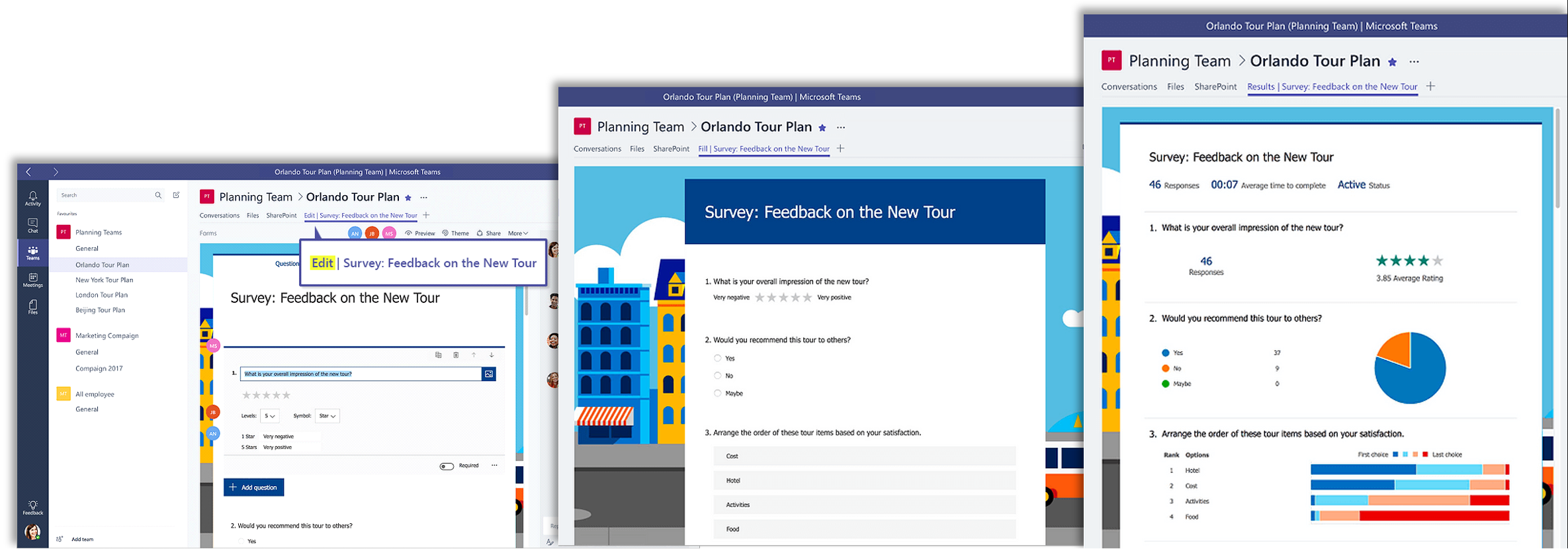
Документ Office (Word, Excel, PowerPoint)
Пользователи могут добавлять файлы документов в качестве вкладок в Microsoft Teams. Кроме того, каждому участнику группы доступны файлы, хранящийся в библиотеке файлов группы. Пользователи и участники их групп могут совместно редактировать документы Word, PowerPoint и Excel или файлы Visio.
OneNote
Пользователи Microsoft Teams могут взаимодействовать с записными книжками на вкладке OneNote в канале Teams. Например:
- Создайте вкладку OneNote на канале Teams для хранения текста, изображений, рукописных заметок и другой информации.
- Добавьте вкладку OneNote на канал Teams из существующей записной книжки для централизованного управления контентом.